这篇文章主要介绍了怎么用树莓派来做下载机,具有一定借鉴价值,感兴趣的朋友可以参考下,希望大家阅读完这篇文章之后大有收获,下面让小编带着大家一起了解一下。
树莓派做下载机的优点就是功耗小,24小时挂机下载也不会浪费太多的电
下载程序使用的是迅雷远程下载,可以在http://yuancheng.xunlei.com/管理下载任务
树莓派的系统我选择的是 raspbian,先下载Xware (http://luyou.xunlei.com/thread-12545-1-1.html)相当于是迅雷远程下载的客户端,是迅雷为路由器开发的,但是树莓派也是可以运行的。我们要选择的版本是 Xware1.0.31_armel_v5te_glibc.zip 。下载后:
mkdir xunlei
cd xunlei
cp Xware1.0.31_armel_v5te_glibc.zip .
unzip Xware1.0.31_armel_v5te_glibc.zip
解压后,在当前目录新建一个配置文件 thunder_mounts.cfg
pi@pi3:~/xunlei $ cat thunder_mounts.cfg
vailable_mounts
{
/mnt/data/
}
其中 /mnt/data 目录就是下载目录,当然你要保证是可写的。
而后运行当前目录的 portal 程序。
sudo ./portal
注意要使用 root 权限运行。运行之后,如果没问题,应该可以看到终端上显示激活码了。使用迅雷账号登录迅雷远程下载,在用激活码激活设备即可。迅雷账号注册一个即可,没有必要去买迅雷的会员。
下载目录最好另外挂载一个硬盘,但是树莓派的借口是USB2.0的,驱动不了一般的USB3.0接口的硬盘。可以买一个带外接电源的USB 3.0 HUB 即可正常的挂载硬盘。
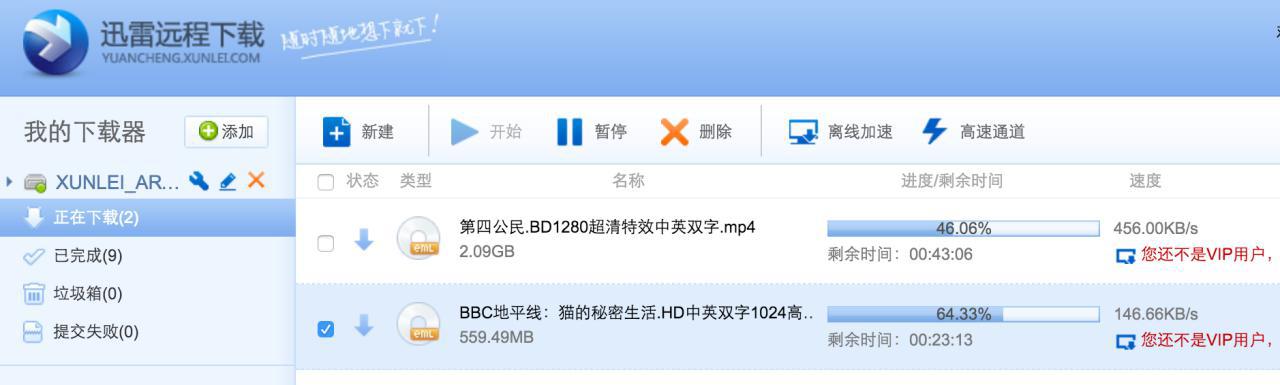
感谢你能够认真阅读完这篇文章,希望小编分享的“怎么用树莓派来做下载机”这篇文章对大家有帮助,同时也希望大家多多支持亿速云,关注亿速云行业资讯频道,更多相关知识等着你来学习!
亿速云「云服务器」,即开即用、新一代英特尔至强铂金CPU、三副本存储NVMe SSD云盘,价格低至29元/月。点击查看>>
免责声明:本站发布的内容(图片、视频和文字)以原创、转载和分享为主,文章观点不代表本网站立场,如果涉及侵权请联系站长邮箱:is@yisu.com进行举报,并提供相关证据,一经查实,将立刻删除涉嫌侵权内容。
原文链接:https://my.oschina.net/sin7777/blog/661053